De par sa conception tout-en-un, l'Oculus Quest 2 est le casque VR idéal pour la majorité des individus. En utilisant ce casque VR, vous pouvez participer physiquement à des activités au lieu de simplement les regarder sur un écran. Vous pouvez vous déplacer dans les paramètres simulés, saisir des objets virtuels et interagir avec eux.
Donc, si vous venez d'acheter un Quest 2, vous êtes probablement à la fois heureux et confus quant à la façon de le configurer et de l'utiliser. Suivez-nous pendant que nous vous expliquons la configuration de base ainsi que les fonctionnalités de votre nouveau Meta Quest 2.
Configuration d'Oculus Quest 2 :
Étape 1 : Déballez votre Meta Quest 2
Dans la boîte, vous devriez trouver le casque, une paire de contrôleurs, un câble de charge et un adaptateur secteur.
Pour allumer les contrôleurs, vous devez les saisir et retirer leurs languettes. Mettez le casque Quest 2 sur vos yeux et maintenez enfoncé le bouton d'alimentation jusqu'à ce qu'un grand "O" blanc apparaisse. Appuyez sur la gâchette de chaque contrôleur dès le début de la quête 2. Ils seront désormais automatiquement connectés au casque.
Contrôleurs tactiles Quest 2
Avec les contrôleurs tactiles, vous pouvez interagir avec de nombreuses expériences Quest. Ils comportent des boutons d'action typiques, deux manettes, ainsi que des déclencheurs analogiques qui sont susceptibles d'être confortables pour la plupart des joueurs. Voici quelques éléments fondamentaux à connaître sur les boutons du contrôleur tactile, même si les programmes individuels ont souvent leurs propres instructions pour les utiliser :
- Vous pouvez vous déplacer dans un environnement virtuel à l'aide de vos manettes.
- Vous pouvez choisir des choses avec les boutons A et X , ainsi que la gâchette située à l'avant des manettes. Vous pouvez revenir à l'écran précédent en utilisant les boutons B et Y .
- Lorsque le bouton Oculus est appuyé, le menu universel apparaît. Votre vue est recentrée en maintenant le bouton enfoncé.
- Faire un poing ou saisir des objets avec votre main virtuelle nécessite d'appuyer sur le bouton Grip situé sur le côté de la manette.
Étape 2 : Téléchargez l'application Oculus
Il est conseillé de télécharger l'application Oculus pour iOS ou Android avant de déballer votre nouveau casque Quest 2.
Pour assurer un processus fluide, pendant que vous y êtes, activez Bluetooth sur votre appareil mobile. Après la première configuration, vous n'aurez plus besoin de votre téléphone, même s'il est utile pour les notifications, les achats d'applications mobiles et les fonctionnalités des réseaux sociaux.
Étape 3 : Chargez complètement votre Quest 2
Lorsque le Quest 2 est ouvert pour la première fois, la batterie est chargée à environ 40 % . Bien qu'il soit suffisant pour la première configuration, votre appareil peut manquer d'énergie une fois les mises à jour logicielles téléchargées. Avant de continuer, assurez-vous que votre Quest 2 est complètement chargé.
Si vous souhaitez que votre casque soit complètement chargé en seulement 3 heures , la station de charge ZyberVR est faite pour vous. Il s'éteint automatiquement lorsqu'il est complètement chargé afin que vous n'ayez pas à vous soucier de la surcharge de votre appareil.
Vous pouvez également mettre votre casque en veille ou l'éteindre complètement lorsqu'il n'est pas utilisé pour économiser la batterie.
Comment désactiver votre quête 2 ?
Appuyez sur le bouton d'alimentation pendant au moins 3 secondes ou jusqu'à ce que le voyant s'éteigne pour éteindre totalement Quest 2, qui consomme beaucoup moins d'énergie que le mode veille. Maintenez le bouton d'alimentation enfoncé pour le rallumer.
Comment mettre votre Quest 2 en veille ?
Appuyez simplement sur le bouton d'alimentation pour mettre votre Quest 2 en veille. Lorsque vous rattachez le casque à votre tête, il s'allume tout seul. Quest 2 consomme de l'énergie même lorsqu'il est inactif, mais beaucoup moins que lorsqu'il est utilisé.
Étape 4 : Configurez le Wi-Fi
Le menu universel apparaît lorsque vous cliquez sur le bouton Oculus sur le contrôleur tactile droit. Le panneau Paramètres rapides apparaîtra alors lorsque vous pointez quelque part sur l'horloge sur le côté gauche du menu. L'étape suivante consiste à sélectionner Wi-Fi, à l'activer, puis à sélectionner le réseau auquel vous souhaitez vous connecter. Ensuite, utilisez le clavier contextuel pour saisir le mot de passe. Sélectionnez Connecter pour terminer.
Étape 5 : Configurer Guardian
Trouvez un endroit spacieux et confortable pour vous asseoir avant de commencer. Assurez-vous que vos deux mains ont suffisamment d'espace pour se déplacer librement sans trébucher.
Vous pouvez naviguer dans votre aire de jeu avec Quest 2 en vous déplaçant, en dansant ou en esquivant. Pour cela, vous devez configurer Roomscale sur Guardian , qui établit un périmètre de jeu sécurisé. Vous devez avoir un espace ouvert mesurant au moins 6,5 pi x 6,5 pi pour commencer. Le mode stationnaire de Quest 2 vous permet de jouer assis ou debout, même si vous disposez d'un espace limité.
Il vous sera demandé de configurer Guardian une fois que vous allumez votre casque si vous ne l'avez pas déjà fait ou si vous utilisez votre Quest 2 dans un endroit différent. Cependant, vous pouvez toujours changer de mode Guardian ou redessiner les limites.
Pour changer de mode Gardien,
- Ouvrez le menu universel , cliquez sur le bouton Oculus sur le contrôleur tactile droit.
- Pour accéder au panneau Paramètres rapides , cliquez sur l'horloge sur le côté gauche du menu.
- Sélectionnez Gardien .
- Après avoir choisi Stationary ou Roomscale , dessinez vos nouvelles limites Guardian selon les instructions à l'écran.
Envisagez d'investir dans un kit de gestion des câbles ZyberVR que vous pouvez configurer rapidement pour ajuster l'espace de jeu à votre pièce. Pour éviter que le câble du casque VR ne s'emmêle, le fil suspendu tourne en douceur à 360 degrés.
Étape 6 : Installez des jeux et des applications de réalité virtuelle
Maintenant que vous comprenez les principes fondamentaux, il est temps de découvrir la réalité virtuelle par vous-même. Ouvrez l' application Oculus sur votre smartphone et parcourez l' Oculus Store pour trouver des jeux et des applications qui vous intéressent. Une fois que vous avez trouvé un jeu ou une application que vous souhaitez installer, cliquez sur le bouton Installer et suivez les instructions à l'écran.
Conclusion
Partager le facteur wow avec vos amis et votre famille est une expérience formidable. Vous pouvez maintenant jouer à des jeux de tir , à des jeux de golf , à des jeux de ping-pong et à des jeux de fitness et en profiter avec vos amis.
Les meilleurs accessoires Quest 2 peuvent également vous aider à mieux utiliser votre casque VR, que vous recherchiez un meilleur ajustement ou un moyen plus rapide de tout recharger.
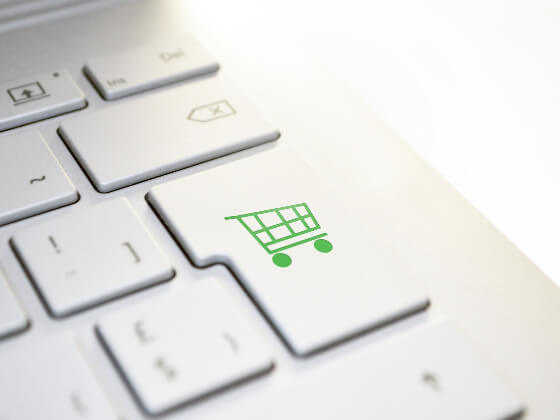


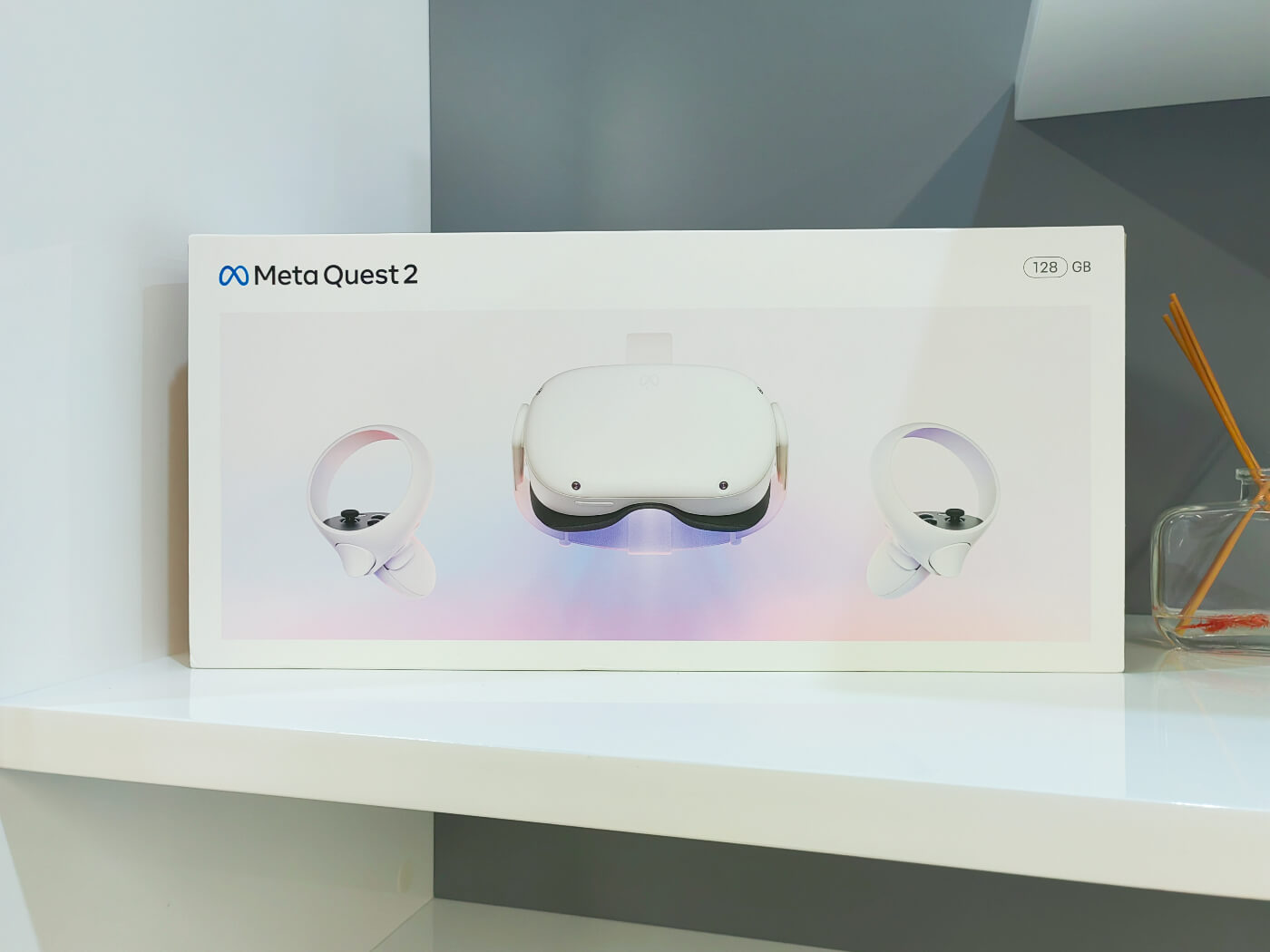


2 commentaires
Joseph
Thanks for this information..I feel like its to much but you have helped the anxiety subside a little
Thanks for this information..I feel like its to much but you have helped the anxiety subside a little
marset
Thank you so much for showing me how to set up my VR because I was a beginner now I’m a pro because of me reading all of the things you said thank you so much.
Thank you so much for showing me how to set up my VR because I was a beginner now I’m a pro because of me reading all of the things you said thank you so much.